Ověřeno 06.05.2015
Úvod
V tomto návodu vás provedeme tím, jak začít s vaším Ubuntu 14.04 LTS s cloudovým serverem LEMP a ověříme, že je vše správně nainstalováno.
LEMP je softwarový balík, který se skládá ze čtyř komponent. Linux (L) je základní platforma, na které běží ostatní komponenty. Nginx (E) se používá k hostování webových služeb. Pro správu databází se používá MySQL (M). PHP (P) se používá jako back-end kódovací jazyk.
Předpoklady
Server s Ubuntu 14.04 LTS s LEMP. Pokud ještě nemáte server, můžete vytvořit spolehlivý a důvěryhodný server od Atlantic.Net.
Začínáme s Ubuntu 14.04 – LEMP
Nejprve se budeme chtít přihlásit do našeho cloudového ovládacího panelu zde
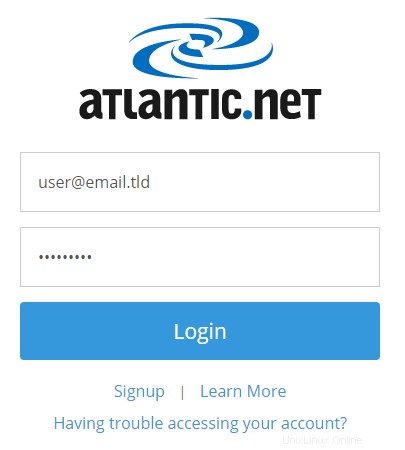
Přihlašovací stránka cloudového ovládacího panelu
Po přihlášení se nám zobrazí náš seznam serverů. Chcete-li přidat Ubuntu 14.04 LTS s již nainstalovaným LEMP, klikněte na „Přidat server“.
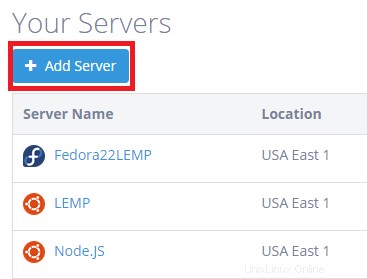
Přidání serveru
Budete přesměrováni na stránku, kde vyplníte následující:
-Název serveru:Pojmenujte server, jak chcete. Je to kosmetická volba, která neovlivňuje funkčnost serveru. Je tu, aby vám pomohl spravovat vaše servery.
-Umístění:Vyberte, na které cloudové platformě Atlantic.Net má být váš server hostován. Chcete-li dosáhnout nejlepšího celkového výkonu, vyberte místo, které je vám nejblíže.
1) V tomto tutoriálu jsme zvolili USA-East-1.
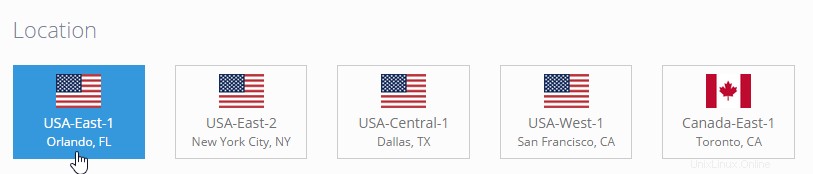
Výběr umístění serveru
-Operační systém, který byste si pro tento článek chtěli vybrat, bude "Ubuntu 14.04 LTS Server 64-bit – LEMP."
1) Nejprve klikněte na „Aplikace“.
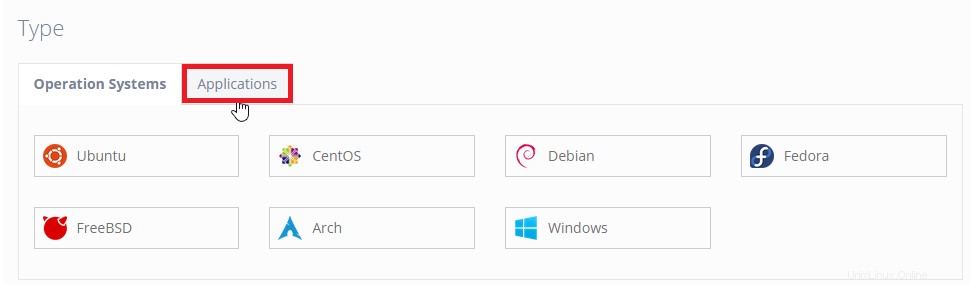
Výběr typu OS
2) Poté klikněte na „LEMP.“
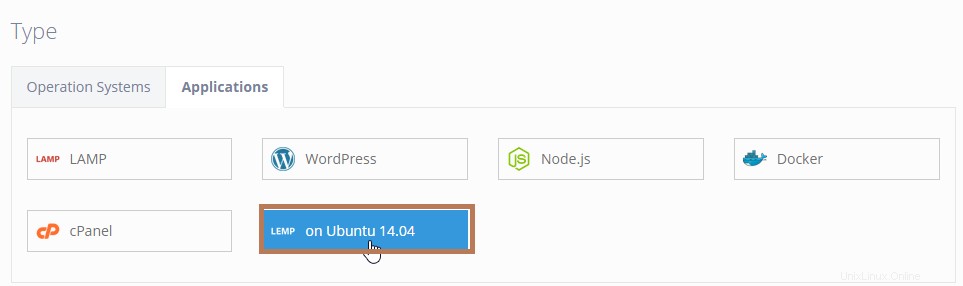
Výběr typu OS
- Naplánujte si velikost dle vašeho výběru. To bude záviset na tom, k čemu budete server používat. Server můžete kdykoli zvětšit, ale nemůžete jej zmenšit. Podrobnosti o každém plánu si můžete prohlédnout zde na naší stránce s cenami hostingu VPS.
1) V tomto tutoriálu jsme klikli na velikost plánu „Malá“
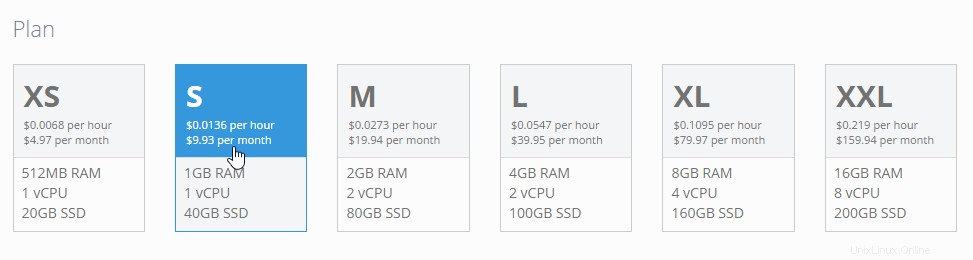
Výběr velikosti plánu
-Pokud chcete povolit zálohování pro váš server, zaškrtněte políčko vedle „Povolit zálohování“. Denní zálohy stojí 20 % měsíční ceny vašeho serveru (minimálně 1 $). Po povolení můžete server obnovit na předchozí datum prostřednictvím ovládacího panelu cloudu. Zálohování můžete kdykoli povolit/zakázat.
Po vyplnění všech údajů klikněte na „Vytvořit server“
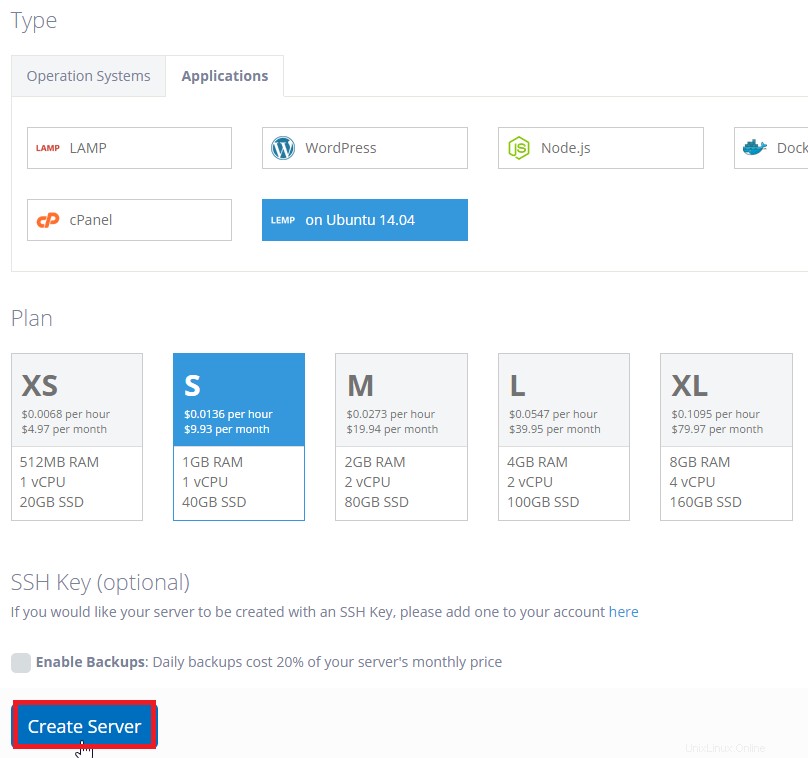
Vytvoření serveru
Poté budete přesměrováni na stránku s podrobnostmi o serveru včetně přihlašovacích údajů k serveru. Také vám budou zaslány e-mailem přihlašovací údaje k serveru.

Nově zřízené podrobnosti o serveru
Jakmile bude váš server zprovozněn, budete muset na svůj server připojit SSH. Pokud si nejste jisti, jak SSH na váš server zavést, můžete přejít sem.
Jakmile se přihlásíte na svůj server, uvidíte poskytnuté poznámky LEMP, které nám pomohou vše ověřit.
POZNÁMKA:Poznamenejte si své aktuální „heslo ke kořenové databázi“, protože jej z bezpečnostních důvodů budeme později potřebovat, abychom jej změnili na heslo definované uživatelem.
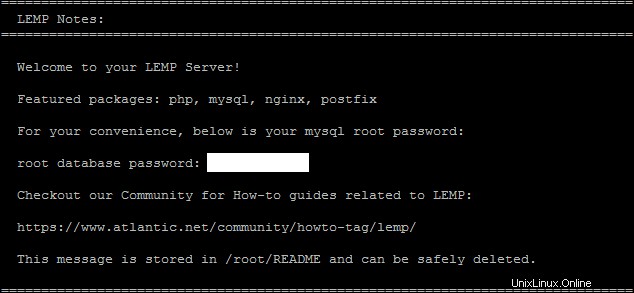
Poznámky LEMP
Budete chtít ověřit, zda bylo vše správně nainstalováno a funguje. Chcete-li zkontrolovat Nginx, přejděte na http://
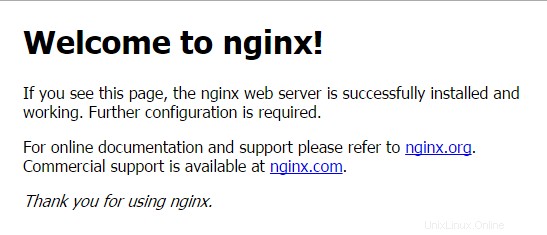
Výchozí stránka Nginx
Ověření MySQL
Chcete-li ověřit, zda je MySQL nainstalováno a funguje, spusťte následující příkaz
service mysql status
Tento výsledek uvidíte, pokud je spuštěn

Stav MySQL
Chcete-li zvýšit zabezpečení MySQL a změnit heslo kořenového adresáře databáze z poskytnutého hesla, spusťte následující příkaz:
mysql_secure_installation
Nejprve budete vyzváni k zadání aktuálního hesla uživatele root pro MySQL, které je uvedeno v poznámkách LEMP, když se přihlásíte na váš server.
Jakmile zadáte správné heslo, budete dotázáni, zda chcete změnit heslo uživatele root, zadejte „y“ a poté zadejte, zda jej chcete změnit. Po změně hesla budete vyzváni k zodpovězení několika dalších otázek, které zajistí zabezpečení vašeho MySQL odstraněním anonymních uživatelů, zákazem vzdáleného přihlášení root, odebráním testovací databáze a přístupu k ní (Ignorujte chybu, protože databáze neexistuje), a poté znovu načtěte tabulky oprávnění. Jakmile budete hotovi, jste kompletní s MySQL!
Ověření PHP
Abychom ověřili, že je PHP nainstalováno a funguje správně, vytvoříme základní skript PHP. V tomto článku jej uložíme do kořenového adresáře webu jako test.php. V Ubuntu 14.04 je webový kořenový adresář umístěn na /usr/share/nginx/html. V tomto umístění vytvoříme soubor spuštěním následujícího příkazu:
nano /usr/share/nginx/html/test.php
Tím se otevře prázdný soubor, do kterého chceme vložit následující text.
<?php
phpinfo();
?>
Uložte a zavřete soubor.
Nyní otestujeme, zda server dokáže vygenerovat PHP skript. Budete chtít přejít do prohlížeče a zadat následující URL:
http://<serveripaddress>/test.php
Pokud je váš server schopen správně přeložit PHP skript, uvidíte něco podobného jako na obrázku níže.
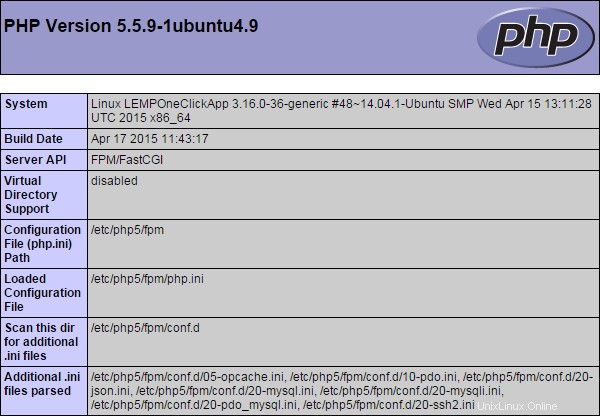
Informační stránka PHP
Jakmile ověříte všechny součásti instalace LEMP, můžete začít s konfigurací svého webu!
Vraťte se a zkontrolujte aktualizace a zjistěte více o hostování VPS od Atlantic.Net.